Комплексное руководство по освоению размера шрифта в Adobe Illustrator

 27 апреля 2025 г.
27 апреля 2025 г.

 RyanLee
RyanLee

 0
0
Если вы погружаетесь в мир графического дизайна и искусства, Adobe Illustrator является вашим инструментом. Он заполнен функциями, которые позволяют создавать визуально потрясающие дизайны, и одним из ключевых элементов, с которыми вы будете работать, является типография. Правильный размер шрифта имеет решающее значение как для читаемости, так и для общего воздействия вашего дизайна. Это руководство проведет вас различными методами, чтобы настроить размеры шрифтов в Adobe Illustrator, помогая вам сделать ваш текст лучше всего, независимо от того, создаете ли вы заголовки, текст тела или любой другой текстовый элемент. Освоение регулировки размера шрифта может действительно поднять ваши дизайны.
Ключевые моменты
- Получите захват с различиями между типом точки и текстом типа области в Illustrator.
- Используйте панель символов на панели свойств для точного управления размером шрифта.
- Узнайте, как масштабировать текст пропорционально с помощью инструмента выбора.
- Изучите инструмент масштаба для динамического изменения размера текста, с ограничениями или без него.
- Доступ к панели символов через меню окна, если оно не видно.
Понимание типов текста и начальной настройки
Тип точки и тип области: выбор правильного подхода
В Adobe Illustrator у вас есть два основных способа создания текста: тип точки и типа области. Тип точки идеально подходит для заголовков или коротких текстов, где вы хотите, чтобы текст расширился свободно. Вы создаете его, нажав на инструмент Type (нажмите «T», чтобы получить доступ к нему), а затем вводив в себя. С другой стороны, тип области идеально подходит для более длинных текстов, таких как абзацы. Вы создаете его, щелкнув и перетаскивая инструмент Type, чтобы сформировать текстовое поле, позволяя тексту обернуть в этом пространстве. Знание того, что использовать, может иметь большое значение в том, как вы управляете размерами шрифтов и макетом текста. Каждый тип ведет по -разному при изменении размера или масштаба, поэтому выбор правильного с самого начала может сэкономить вам много хлопот в будущем. Независимо от того, что вы выберете, получение рукоятки по размеру шрифта необходимо для создания привлекательных, читаемых дизайнов в Adobe Illustrator.
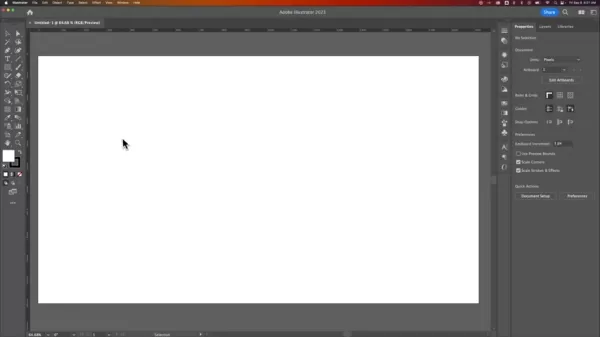
Доступ к инструменту типа в Adobe Illustrator
Прежде чем начать настраивать размеры шрифтов, вам нужно знать, как использовать инструмент типа в Adobe Illustrator. Вы найдете его на панели инструментов на левой стороне экрана, помеченной иконкой. Вы также можете нажать клавишу «t» на клавиатуре, чтобы быстро ее активировать. После того, как вы получите Type Tool Active, вы можете нажать в любую точку на своем Artboard, чтобы создать тип точки, или нажать и перетащить, чтобы создать тип области. Это отправная точка для всей вашей текстовой работы, поэтому знакомство с инструментом типа будет упростить ваш процесс проектирования. Последовательная, читаемая типография является ключом к созданию убедительной графики, и правильный размер шрифта играет большую роль в этом.
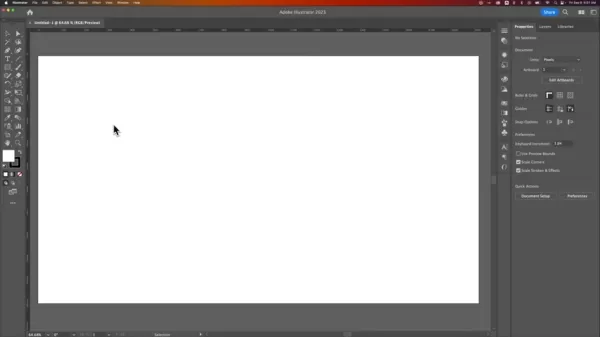
Усовершенствованные советы по манипуляциям с текстами в иллюстраторе
Поддержание читаемости и визуальной иерархии
Регулировка размера шрифта - это всего лишь один кусок типографической головоломки. Читаемость и визуальная иерархия также имеют решающее значение. Читаемость - это то, насколько легко ваш текст можно прочитать и понять, под влиянием таких факторов, как выбор шрифта, высота линии и интервал букв. Визуальная иерархия, тем временем, помогает провести взгляд читателя в вашем дизайне, подчеркивая, что важно. Вы можете достичь этого с помощью разных размеров шрифтов, таких стилей, как жирный жирный или курсив, и цвета. Например, использование большего шрифта для заголовков помогает им выделяться из текста тела, что облегчает сканирование и понимание вашего дизайна. Поддержание вашей типографии резкой, последовательной и читаемой необходимо для создания убедительной графики, и выбор подходящего размера шрифта является большой частью этого.
Использование стилей абзацев для последовательности
Если вы работаете над многостраничным документом или с повторяющимися текстовыми элементами, стили абзаца могут быть спасением. Они позволяют вам установить кучу параметров форматирования (например, размер шрифта, семейство шрифтов, высота линии и т. Д.) И применяют их к нескольким параграфам одновременно. Чтобы настроить стиль абзаца, отформатируйте абзац так, как вы этого хотите, затем перейдите в Window> Type> Styles. Нажмите кнопку «Создать новый стиль» (она выглядит как маленький значок страницы), чтобы сохранить ваши настройки. Затем вы можете применить этот стиль к другим абзацам, выбрав их и нажав на стиль на панели. Если вам нужно настроить форматирование позже, вы можете обновить стиль, и изменения будут автоматически применяться везде, где вы его использовали. Это гарантирует, что ваш дизайн остается последовательным, и поддержание правильного размера шрифта имеет решающее значение. Использование последовательных стилей типографии помогает вашей аудитории чувствовать себя непринужденно и наслаждаться вашей графикой.
Различные методы регулировки размера шрифта в Illustrator
Использование панели символов на панели свойств
Самый простой способ настройки размера шрифта - через панель символов. Во -первых, выберите текст, который вы хотите изменить. Вы можете сделать это с помощью инструмента выбора (черная стрелка), чтобы выбрать весь текстовый объект или дважды щелкнуть внутри текста с помощью инструмента Type, чтобы выбрать определенные детали. Как только ваш текст выбран, перейдите на панель свойств на правой стороне экрана. Если вы этого не видите, перейдите в Window> Свойства, чтобы поднять его. В разделе символов вы увидите раскрывающееся меню, показывающее текущий размер шрифта. Вы можете либо ввести новый размер, либо выбрать из списка. Нажмите Enter, и ваш текст обновит. Это самый точный способ управления размером вашего шрифта, давая вам полную команду над вашей типографикой в Adobe Illustrator.
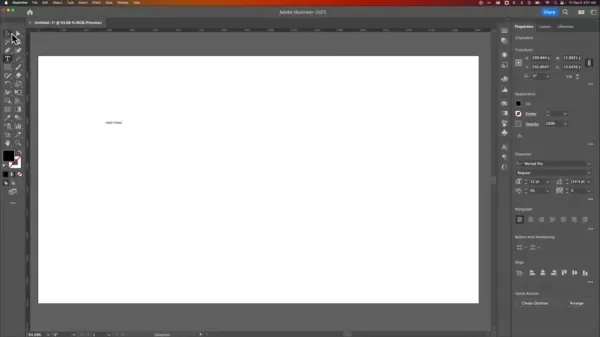
Масштабирование текста пропорционально с помощью инструмента выбора
Для более визуального подхода к изменению размера текста используйте инструмент выбора для масштабирования его пропорционально. Выберите свой текстовый объект с помощью инструмента выбора, а затем наведите на одну из угловых ручек появившегося ограничивающего ящика. Нажмите и перетащите ручку, чтобы изменить размер. Чтобы сохранить пропорции текста нетронуты, удерживайте клавишу смены во время перетаскивания. Этот метод отлично подходит для быстрого настройки размера текста без необходимости точных чисел. Тем не менее, масштабирование таким образом иногда может привести к дробным размерам точек, поэтому вы можете уточнить его на панели символов позже. Обеспечение того, чтобы ваша типография оставалась резкой и последовательной, является ключом к созданию убедительной графики, и необходимо использование правильного размера шрифта.
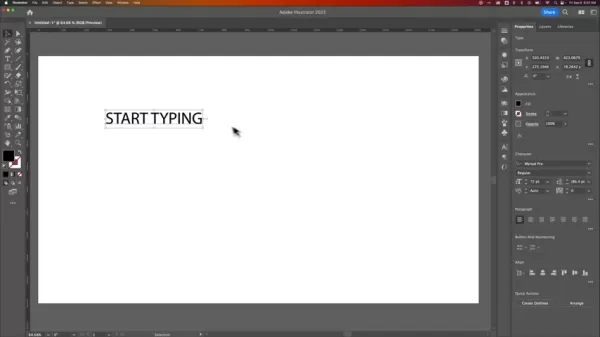
Использование инструмента масштаба для динамического изменения размера
Инструмент Scale предлагает другой способ динамического изменения размера текста, особенно полезный для текста типа области, где вы хотите изменить размер текста и его текстовое поле одновременно. Сначала выберите свой текстовый объект с инструментом выбора, затем найдите инструмент для масштаба на панели инструментов (он выглядит как измененный квадрат) или нажмите «S» на клавиатуре. Нажмите и перетащите на Artboard, чтобы изменить размер, и удерживайте сдвиг, чтобы сохранить пропорции даже. Инструмент Scale позволяет вам масштабироваться из определенной точки, удерживая Alt (опция на Mac) и нажав, где вы хотите, чтобы точка якоря была. Этот метод может быть немного сложным, но обеспечивает гибкость, особенно при управлении размером шрифта в определенном текстовом поле.
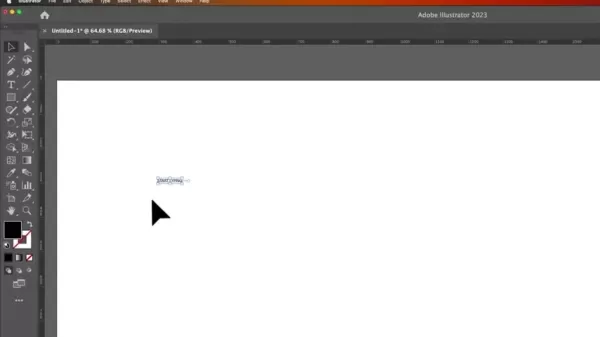
Планы ценообразования Adobe Illustrator
Понимание вариантов подписки
Adobe Illustrator доступен через модель подписки с различными планами в соответствии с различными потребностями. Вот краткое изложение:
- План единого приложения: это дает вам доступ к Adobe Illustrator. Это идеально, если вы сосредоточены на векторной графике и не нужны другие приложения Adobe.
- Все приложения Plan (Creative Cloud): Этот план включает в себя более 20 приложений Adobe Creative, такие как Photoshop, Indesign и Premiere Pro. Это отлично подходит для профессионалов, которым нужен широкий спектр инструментов для различных проектов.
Цены и функции могут измениться, поэтому лучше проверить веб -сайт Adobe на предмет последней информации.
Преимущества и недостатки масштабирования текста
Плюс
- Быстрые и визуальные настройки
- Пропорциональное масштабирование поддерживает соотношение сторон
- Полезно для оценки начальных размеров
Минусы
- Может привести к дробным размерам точек
- Менее точный, чем использование панели символов
- Текстовые поля для масштабирования могут исказить макет
Ключевые функции Adobe Illustrator для обработки текста
Расширенные варианты типографии
Adobe Illustrator предлагает ряд типографских элементов управления, которые дают дизайнерам точное управление. Помимо регулировки размера шрифта, вы можете настроить кернинг, отслеживание, ведущее и базовый сдвиг. Функции OpenType позволяют вам использовать стилистические альтернативы, лигатуры и контекстные наборы для улучшения визуальной привлекательности вашего текста. С помощью инструмента Touch Type вы можете даже изменить отдельные буквы для уникальных дизайнов и индивидуальных макетов типографии. Работа с инструментом Touch Type в Adobe Illustrator открывает бесконечные возможности дизайна.
Интеграция с шрифтами Adobe
Интеграция Adobe Illustrator с Adobe Fonts дает вам доступ к тысячам высококачественных шрифтов. Вы можете просматривать, активировать и синхронизировать шрифты непосредственно в приложении. Независимо от того, нужен ли вам классический засечек или современный безэриф, обширная библиотека заставляет вас осветить. Адби -шрифты включены в большинство подписок Creative Cloud, что облегчает выбор размера шрифта и управление. Работа с шрифтами Adobe в Adobe Illustrator допускает безграничные возможности типографского дизайна. Важно найти идеальный размер шрифта, но выбор подходящего шрифта для работы является ключевым.
Живые эффекты и искажения
В Adobe Illustrator вы можете применять живые эффекты и искажения для текста, не изменяя его. Вы можете обернуть, скручивать, надуть и многое другое, чтобы преобразовать внешний вид вашего текста. Эти эффекты остаются редактируемыми, поэтому вы можете свободно экспериментировать. Сочетание живого эффекта с расширенным контролем размера шрифта через панель свойств дает вам обширную игровую площадку для творчества.
Примеры использования: где размер шрифта имеет наибольшее значение
Дизайн и брендинг логотипа
В дизайне логотипа размер шрифта имеет решающее значение для создания узнаваемого и запоминающегося знака. Это гарантирует, что название бренда разборчиво для разных средств массовой информации, от визитных карточек до рекламных щитов. Хорошо выставленный размер шрифта, в сочетании с тщательно отобранным шрифтом, может усилить личность и ценности бренда. При проектировании типографии для логотипов в Adobe Illustrator, необходимы четкая, чистая эстетическая и чистая визуальная иерархия.
Интернет и мобильный дизайн
Для веб -дизайна и мобильного дизайна размер шрифта напрямую влияет на пользовательский опыт. Убедиться, что текст читабелен на различных размерах экрана и разрешения, является ключом для доступности и взаимодействия. Adobe Illustrator часто используется для прототипа веб-сайтов и приложений, где вдумчивые соображения размера шрифта закладывают основу для удобного и визуально привлекательного дизайна.
Дизайн и макет печати
В печатном дизайне, таких как брошюры, плакаты и журналы, размер шрифта определяет, насколько эффективно сообщается информация. Чистый иерархический размер шрифта направляет читателей через контент, выделяя ключевые моменты. В Adobe Illustrator дизайнеры тонко-настройки типографских настроек для создания визуально поразительных и информативных макетов.
Часто задаваемые вопросы о размерах шрифтов в Adobe Illustrator
Как изменить размер шрифта несколько текстовых поксов одновременно?
Чтобы изменить размер шрифта нескольких текстовых поксов одновременно, выберите все текстовые поля, которые вы хотите изменить с помощью инструмента выбора. Затем перейдите на панель символов на панели свойств. Любые изменения размера шрифта, которые вы вносят, будут применяться ко всем выбранным текстовым полям. Это самый эффективный способ поддерживать ваш дизайн в соответствии. Для логотипов или фирменного текста поддержание постоянного размера шрифта укрепит распознавание бренда.
Почему мой текст появляется размытым после масштабирования?
Текст может выглядеть размытым после масштабирования, если он приводит к размеру дробной точки или если объект текста не выровнен с сеткой пикселя. Чтобы исправить это, убедитесь, что размер шрифта - это целое число (например, 12pt вместо 12,5pt), и что «выровнять с пиксельной сеткой» включена на панели преобразования. Это поможет сохранить ваш текст острым и чистым. Обращение внимания на детали и обеспечение поддержания правильного размера шрифта приведет к профессионально выглядящему графику.
Связанные вопросы о типографии в дизайне
Каковы некоторые лучшие практики для выбора размеров шрифтов для различных типов текста (заголовки, текст тела, подписи)?
Выбор правильных размеров шрифта зависит от типа текста и его цели. Для заголовков большие размеры шрифтов (например, 24-36pt) создают четкую визуальную иерархию и привлечь внимание читателя. Текст тела должен быть меньше (например, 10-12pt) для комфортного чтения. Подписи должны быть еще меньше (например, 8-10pt), чтобы обеспечить контекст, не подавляя основной контент. Всегда рассматривайте общий дизайн и вашу аудиторию при принятии решения о размерах шрифтов. Работа в Adobe Illustrator требует внимания к деталям. Выбор соответствующего размера шрифта для работы и использование последовательных стилей типографии поможет вашей аудитории чувствовать себя непринужденно и насладиться вашей графикой.
Тип текста Рекомендуемый размер шрифта Цель Заголовки 24-36pt Привлечь внимание, создать визуальную иерархию Текс тела 10-12pt Удобное чтение, передайте основной контент Подписи 8-10pt Обеспечить контекст, дополнить основной контент Подзаголовки 14-18pt Разбивать текст тела, направить читателя через контент Кавычки 12-14pt Выделите важные утверждения, добавьте визуальный интерес Пулентные очки 10-12pt Организовать информацию, улучшить читаемость Призыв к действию 14-16pt Приведите внимание на звонки к действию, предложите пользователю принять меры
Связанная статья
 Генераторы электронных книг AI: 5 лучших инструментов для успеха Amazon KDP
Вы хотите погрузиться в мир онлайн -доходов, создавая и продавая электронные книги? С появлением технологии ИИ этот процесс стал не только эффективным, но и невероятно доступным. Эта статья углубляется в пять лучших генераторов электронных книг, которые могут помочь вам использовать пассивный доход OP
Генераторы электронных книг AI: 5 лучших инструментов для успеха Amazon KDP
Вы хотите погрузиться в мир онлайн -доходов, создавая и продавая электронные книги? С появлением технологии ИИ этот процесс стал не только эффективным, но и невероятно доступным. Эта статья углубляется в пять лучших генераторов электронных книг, которые могут помочь вам использовать пассивный доход OP
 Билли Идол «Повторный крик»: углубленный взгляд на живое выступление
Билли Идол «Rebel Yell» выходит за рамки песни; Это эмблема рок -культуры 1980 -х годов, которая продолжает резонировать с поклонниками в разных поколениях. Эта часть отправляет вас в путешествие через пульсирующую энергию и знаковые визуальные эффекты живого «повстанца крика», распуская элементы, которые CEM
Билли Идол «Повторный крик»: углубленный взгляд на живое выступление
Билли Идол «Rebel Yell» выходит за рамки песни; Это эмблема рок -культуры 1980 -х годов, которая продолжает резонировать с поклонниками в разных поколениях. Эта часть отправляет вас в путешествие через пульсирующую энергию и знаковые визуальные эффекты живого «повстанца крика», распуская элементы, которые CEM
 Преобразование цветовой коррекции с помощью AI Luts в редактировании видео
Готовы ли вы революционизировать свой подход к коррекции цвета в редактировании видео? Инструменты, управляемые ИИ, теперь делают его проще, чем когда-либо для достижения профессиональных, кинематографических взглядов. С появлением современных моделей ИИ, создание пользовательских LUTS (поисковые таблицы), адаптированные к конкретной эстетике, теперь является ACCE
Комментарии (0)
Преобразование цветовой коррекции с помощью AI Luts в редактировании видео
Готовы ли вы революционизировать свой подход к коррекции цвета в редактировании видео? Инструменты, управляемые ИИ, теперь делают его проще, чем когда-либо для достижения профессиональных, кинематографических взглядов. С появлением современных моделей ИИ, создание пользовательских LUTS (поисковые таблицы), адаптированные к конкретной эстетике, теперь является ACCE
Комментарии (0)

 27 апреля 2025 г.
27 апреля 2025 г.

 RyanLee
RyanLee

 0
0
Если вы погружаетесь в мир графического дизайна и искусства, Adobe Illustrator является вашим инструментом. Он заполнен функциями, которые позволяют создавать визуально потрясающие дизайны, и одним из ключевых элементов, с которыми вы будете работать, является типография. Правильный размер шрифта имеет решающее значение как для читаемости, так и для общего воздействия вашего дизайна. Это руководство проведет вас различными методами, чтобы настроить размеры шрифтов в Adobe Illustrator, помогая вам сделать ваш текст лучше всего, независимо от того, создаете ли вы заголовки, текст тела или любой другой текстовый элемент. Освоение регулировки размера шрифта может действительно поднять ваши дизайны.
Ключевые моменты
- Получите захват с различиями между типом точки и текстом типа области в Illustrator.
- Используйте панель символов на панели свойств для точного управления размером шрифта.
- Узнайте, как масштабировать текст пропорционально с помощью инструмента выбора.
- Изучите инструмент масштаба для динамического изменения размера текста, с ограничениями или без него.
- Доступ к панели символов через меню окна, если оно не видно.
Понимание типов текста и начальной настройки
Тип точки и тип области: выбор правильного подхода
В Adobe Illustrator у вас есть два основных способа создания текста: тип точки и типа области. Тип точки идеально подходит для заголовков или коротких текстов, где вы хотите, чтобы текст расширился свободно. Вы создаете его, нажав на инструмент Type (нажмите «T», чтобы получить доступ к нему), а затем вводив в себя. С другой стороны, тип области идеально подходит для более длинных текстов, таких как абзацы. Вы создаете его, щелкнув и перетаскивая инструмент Type, чтобы сформировать текстовое поле, позволяя тексту обернуть в этом пространстве. Знание того, что использовать, может иметь большое значение в том, как вы управляете размерами шрифтов и макетом текста. Каждый тип ведет по -разному при изменении размера или масштаба, поэтому выбор правильного с самого начала может сэкономить вам много хлопот в будущем. Независимо от того, что вы выберете, получение рукоятки по размеру шрифта необходимо для создания привлекательных, читаемых дизайнов в Adobe Illustrator.
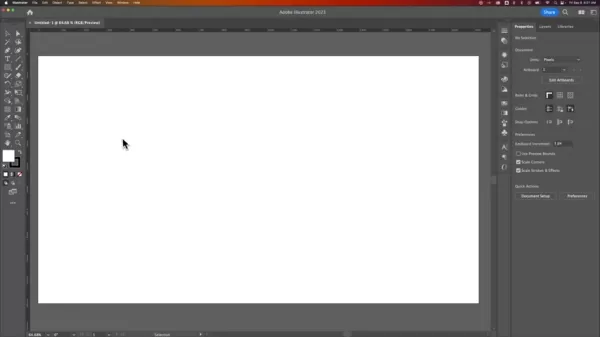
Доступ к инструменту типа в Adobe Illustrator
Прежде чем начать настраивать размеры шрифтов, вам нужно знать, как использовать инструмент типа в Adobe Illustrator. Вы найдете его на панели инструментов на левой стороне экрана, помеченной иконкой. Вы также можете нажать клавишу «t» на клавиатуре, чтобы быстро ее активировать. После того, как вы получите Type Tool Active, вы можете нажать в любую точку на своем Artboard, чтобы создать тип точки, или нажать и перетащить, чтобы создать тип области. Это отправная точка для всей вашей текстовой работы, поэтому знакомство с инструментом типа будет упростить ваш процесс проектирования. Последовательная, читаемая типография является ключом к созданию убедительной графики, и правильный размер шрифта играет большую роль в этом.
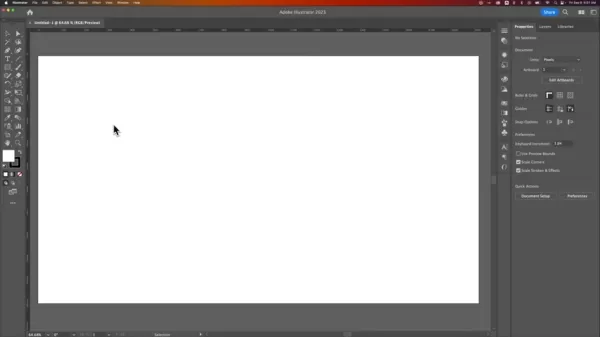
Усовершенствованные советы по манипуляциям с текстами в иллюстраторе
Поддержание читаемости и визуальной иерархии
Регулировка размера шрифта - это всего лишь один кусок типографической головоломки. Читаемость и визуальная иерархия также имеют решающее значение. Читаемость - это то, насколько легко ваш текст можно прочитать и понять, под влиянием таких факторов, как выбор шрифта, высота линии и интервал букв. Визуальная иерархия, тем временем, помогает провести взгляд читателя в вашем дизайне, подчеркивая, что важно. Вы можете достичь этого с помощью разных размеров шрифтов, таких стилей, как жирный жирный или курсив, и цвета. Например, использование большего шрифта для заголовков помогает им выделяться из текста тела, что облегчает сканирование и понимание вашего дизайна. Поддержание вашей типографии резкой, последовательной и читаемой необходимо для создания убедительной графики, и выбор подходящего размера шрифта является большой частью этого.
Использование стилей абзацев для последовательности
Если вы работаете над многостраничным документом или с повторяющимися текстовыми элементами, стили абзаца могут быть спасением. Они позволяют вам установить кучу параметров форматирования (например, размер шрифта, семейство шрифтов, высота линии и т. Д.) И применяют их к нескольким параграфам одновременно. Чтобы настроить стиль абзаца, отформатируйте абзац так, как вы этого хотите, затем перейдите в Window> Type> Styles. Нажмите кнопку «Создать новый стиль» (она выглядит как маленький значок страницы), чтобы сохранить ваши настройки. Затем вы можете применить этот стиль к другим абзацам, выбрав их и нажав на стиль на панели. Если вам нужно настроить форматирование позже, вы можете обновить стиль, и изменения будут автоматически применяться везде, где вы его использовали. Это гарантирует, что ваш дизайн остается последовательным, и поддержание правильного размера шрифта имеет решающее значение. Использование последовательных стилей типографии помогает вашей аудитории чувствовать себя непринужденно и наслаждаться вашей графикой.
Различные методы регулировки размера шрифта в Illustrator
Использование панели символов на панели свойств
Самый простой способ настройки размера шрифта - через панель символов. Во -первых, выберите текст, который вы хотите изменить. Вы можете сделать это с помощью инструмента выбора (черная стрелка), чтобы выбрать весь текстовый объект или дважды щелкнуть внутри текста с помощью инструмента Type, чтобы выбрать определенные детали. Как только ваш текст выбран, перейдите на панель свойств на правой стороне экрана. Если вы этого не видите, перейдите в Window> Свойства, чтобы поднять его. В разделе символов вы увидите раскрывающееся меню, показывающее текущий размер шрифта. Вы можете либо ввести новый размер, либо выбрать из списка. Нажмите Enter, и ваш текст обновит. Это самый точный способ управления размером вашего шрифта, давая вам полную команду над вашей типографикой в Adobe Illustrator.
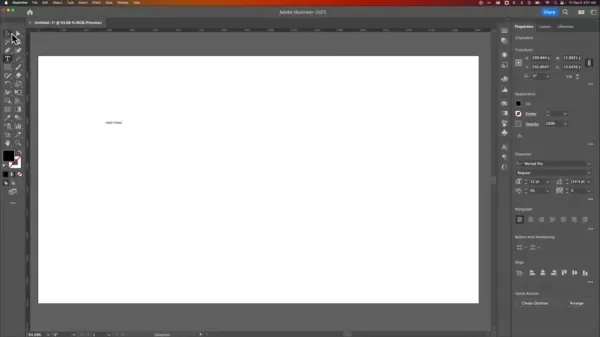
Масштабирование текста пропорционально с помощью инструмента выбора
Для более визуального подхода к изменению размера текста используйте инструмент выбора для масштабирования его пропорционально. Выберите свой текстовый объект с помощью инструмента выбора, а затем наведите на одну из угловых ручек появившегося ограничивающего ящика. Нажмите и перетащите ручку, чтобы изменить размер. Чтобы сохранить пропорции текста нетронуты, удерживайте клавишу смены во время перетаскивания. Этот метод отлично подходит для быстрого настройки размера текста без необходимости точных чисел. Тем не менее, масштабирование таким образом иногда может привести к дробным размерам точек, поэтому вы можете уточнить его на панели символов позже. Обеспечение того, чтобы ваша типография оставалась резкой и последовательной, является ключом к созданию убедительной графики, и необходимо использование правильного размера шрифта.
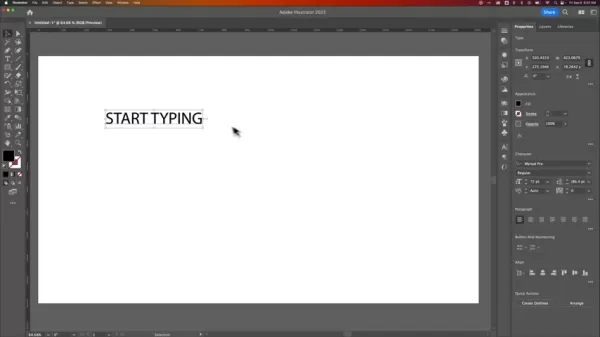
Использование инструмента масштаба для динамического изменения размера
Инструмент Scale предлагает другой способ динамического изменения размера текста, особенно полезный для текста типа области, где вы хотите изменить размер текста и его текстовое поле одновременно. Сначала выберите свой текстовый объект с инструментом выбора, затем найдите инструмент для масштаба на панели инструментов (он выглядит как измененный квадрат) или нажмите «S» на клавиатуре. Нажмите и перетащите на Artboard, чтобы изменить размер, и удерживайте сдвиг, чтобы сохранить пропорции даже. Инструмент Scale позволяет вам масштабироваться из определенной точки, удерживая Alt (опция на Mac) и нажав, где вы хотите, чтобы точка якоря была. Этот метод может быть немного сложным, но обеспечивает гибкость, особенно при управлении размером шрифта в определенном текстовом поле.
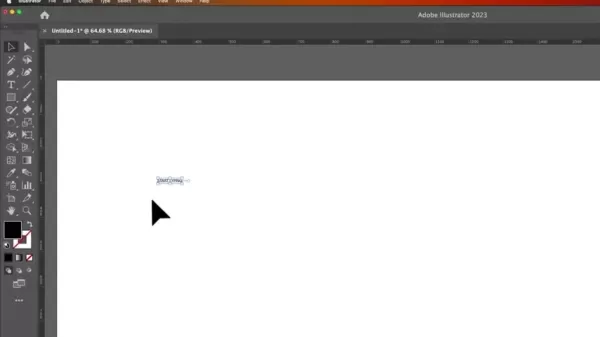
Планы ценообразования Adobe Illustrator
Понимание вариантов подписки
Adobe Illustrator доступен через модель подписки с различными планами в соответствии с различными потребностями. Вот краткое изложение:
- План единого приложения: это дает вам доступ к Adobe Illustrator. Это идеально, если вы сосредоточены на векторной графике и не нужны другие приложения Adobe.
- Все приложения Plan (Creative Cloud): Этот план включает в себя более 20 приложений Adobe Creative, такие как Photoshop, Indesign и Premiere Pro. Это отлично подходит для профессионалов, которым нужен широкий спектр инструментов для различных проектов.
Цены и функции могут измениться, поэтому лучше проверить веб -сайт Adobe на предмет последней информации.
Преимущества и недостатки масштабирования текста
Плюс
- Быстрые и визуальные настройки
- Пропорциональное масштабирование поддерживает соотношение сторон
- Полезно для оценки начальных размеров
Минусы
- Может привести к дробным размерам точек
- Менее точный, чем использование панели символов
- Текстовые поля для масштабирования могут исказить макет
Ключевые функции Adobe Illustrator для обработки текста
Расширенные варианты типографии
Adobe Illustrator предлагает ряд типографских элементов управления, которые дают дизайнерам точное управление. Помимо регулировки размера шрифта, вы можете настроить кернинг, отслеживание, ведущее и базовый сдвиг. Функции OpenType позволяют вам использовать стилистические альтернативы, лигатуры и контекстные наборы для улучшения визуальной привлекательности вашего текста. С помощью инструмента Touch Type вы можете даже изменить отдельные буквы для уникальных дизайнов и индивидуальных макетов типографии. Работа с инструментом Touch Type в Adobe Illustrator открывает бесконечные возможности дизайна.
Интеграция с шрифтами Adobe
Интеграция Adobe Illustrator с Adobe Fonts дает вам доступ к тысячам высококачественных шрифтов. Вы можете просматривать, активировать и синхронизировать шрифты непосредственно в приложении. Независимо от того, нужен ли вам классический засечек или современный безэриф, обширная библиотека заставляет вас осветить. Адби -шрифты включены в большинство подписок Creative Cloud, что облегчает выбор размера шрифта и управление. Работа с шрифтами Adobe в Adobe Illustrator допускает безграничные возможности типографского дизайна. Важно найти идеальный размер шрифта, но выбор подходящего шрифта для работы является ключевым.
Живые эффекты и искажения
В Adobe Illustrator вы можете применять живые эффекты и искажения для текста, не изменяя его. Вы можете обернуть, скручивать, надуть и многое другое, чтобы преобразовать внешний вид вашего текста. Эти эффекты остаются редактируемыми, поэтому вы можете свободно экспериментировать. Сочетание живого эффекта с расширенным контролем размера шрифта через панель свойств дает вам обширную игровую площадку для творчества.
Примеры использования: где размер шрифта имеет наибольшее значение
Дизайн и брендинг логотипа
В дизайне логотипа размер шрифта имеет решающее значение для создания узнаваемого и запоминающегося знака. Это гарантирует, что название бренда разборчиво для разных средств массовой информации, от визитных карточек до рекламных щитов. Хорошо выставленный размер шрифта, в сочетании с тщательно отобранным шрифтом, может усилить личность и ценности бренда. При проектировании типографии для логотипов в Adobe Illustrator, необходимы четкая, чистая эстетическая и чистая визуальная иерархия.
Интернет и мобильный дизайн
Для веб -дизайна и мобильного дизайна размер шрифта напрямую влияет на пользовательский опыт. Убедиться, что текст читабелен на различных размерах экрана и разрешения, является ключом для доступности и взаимодействия. Adobe Illustrator часто используется для прототипа веб-сайтов и приложений, где вдумчивые соображения размера шрифта закладывают основу для удобного и визуально привлекательного дизайна.
Дизайн и макет печати
В печатном дизайне, таких как брошюры, плакаты и журналы, размер шрифта определяет, насколько эффективно сообщается информация. Чистый иерархический размер шрифта направляет читателей через контент, выделяя ключевые моменты. В Adobe Illustrator дизайнеры тонко-настройки типографских настроек для создания визуально поразительных и информативных макетов.
Часто задаваемые вопросы о размерах шрифтов в Adobe Illustrator
Как изменить размер шрифта несколько текстовых поксов одновременно?
Чтобы изменить размер шрифта нескольких текстовых поксов одновременно, выберите все текстовые поля, которые вы хотите изменить с помощью инструмента выбора. Затем перейдите на панель символов на панели свойств. Любые изменения размера шрифта, которые вы вносят, будут применяться ко всем выбранным текстовым полям. Это самый эффективный способ поддерживать ваш дизайн в соответствии. Для логотипов или фирменного текста поддержание постоянного размера шрифта укрепит распознавание бренда.
Почему мой текст появляется размытым после масштабирования?
Текст может выглядеть размытым после масштабирования, если он приводит к размеру дробной точки или если объект текста не выровнен с сеткой пикселя. Чтобы исправить это, убедитесь, что размер шрифта - это целое число (например, 12pt вместо 12,5pt), и что «выровнять с пиксельной сеткой» включена на панели преобразования. Это поможет сохранить ваш текст острым и чистым. Обращение внимания на детали и обеспечение поддержания правильного размера шрифта приведет к профессионально выглядящему графику.
Связанные вопросы о типографии в дизайне
Каковы некоторые лучшие практики для выбора размеров шрифтов для различных типов текста (заголовки, текст тела, подписи)?
Выбор правильных размеров шрифта зависит от типа текста и его цели. Для заголовков большие размеры шрифтов (например, 24-36pt) создают четкую визуальную иерархию и привлечь внимание читателя. Текст тела должен быть меньше (например, 10-12pt) для комфортного чтения. Подписи должны быть еще меньше (например, 8-10pt), чтобы обеспечить контекст, не подавляя основной контент. Всегда рассматривайте общий дизайн и вашу аудиторию при принятии решения о размерах шрифтов. Работа в Adobe Illustrator требует внимания к деталям. Выбор соответствующего размера шрифта для работы и использование последовательных стилей типографии поможет вашей аудитории чувствовать себя непринужденно и насладиться вашей графикой.
| Тип текста | Рекомендуемый размер шрифта | Цель |
|---|---|---|
| Заголовки | 24-36pt | Привлечь внимание, создать визуальную иерархию |
| Текс тела | 10-12pt | Удобное чтение, передайте основной контент |
| Подписи | 8-10pt | Обеспечить контекст, дополнить основной контент |
| Подзаголовки | 14-18pt | Разбивать текст тела, направить читателя через контент |
| Кавычки | 12-14pt | Выделите важные утверждения, добавьте визуальный интерес |
| Пулентные очки | 10-12pt | Организовать информацию, улучшить читаемость |
| Призыв к действию | 14-16pt | Приведите внимание на звонки к действию, предложите пользователю принять меры |
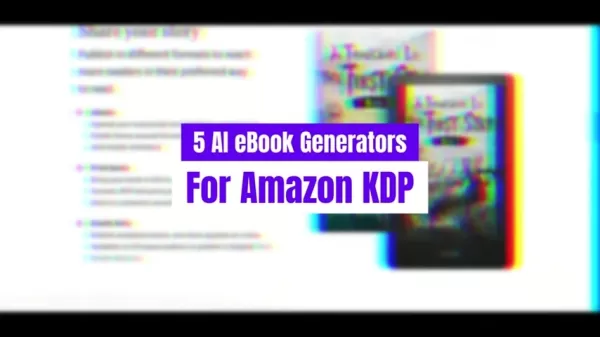 Генераторы электронных книг AI: 5 лучших инструментов для успеха Amazon KDP
Вы хотите погрузиться в мир онлайн -доходов, создавая и продавая электронные книги? С появлением технологии ИИ этот процесс стал не только эффективным, но и невероятно доступным. Эта статья углубляется в пять лучших генераторов электронных книг, которые могут помочь вам использовать пассивный доход OP
Генераторы электронных книг AI: 5 лучших инструментов для успеха Amazon KDP
Вы хотите погрузиться в мир онлайн -доходов, создавая и продавая электронные книги? С появлением технологии ИИ этот процесс стал не только эффективным, но и невероятно доступным. Эта статья углубляется в пять лучших генераторов электронных книг, которые могут помочь вам использовать пассивный доход OP
 Билли Идол «Повторный крик»: углубленный взгляд на живое выступление
Билли Идол «Rebel Yell» выходит за рамки песни; Это эмблема рок -культуры 1980 -х годов, которая продолжает резонировать с поклонниками в разных поколениях. Эта часть отправляет вас в путешествие через пульсирующую энергию и знаковые визуальные эффекты живого «повстанца крика», распуская элементы, которые CEM
Билли Идол «Повторный крик»: углубленный взгляд на живое выступление
Билли Идол «Rebel Yell» выходит за рамки песни; Это эмблема рок -культуры 1980 -х годов, которая продолжает резонировать с поклонниками в разных поколениях. Эта часть отправляет вас в путешествие через пульсирующую энергию и знаковые визуальные эффекты живого «повстанца крика», распуская элементы, которые CEM
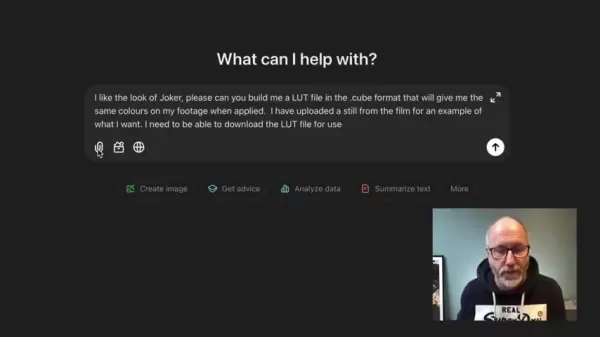 Преобразование цветовой коррекции с помощью AI Luts в редактировании видео
Готовы ли вы революционизировать свой подход к коррекции цвета в редактировании видео? Инструменты, управляемые ИИ, теперь делают его проще, чем когда-либо для достижения профессиональных, кинематографических взглядов. С появлением современных моделей ИИ, создание пользовательских LUTS (поисковые таблицы), адаптированные к конкретной эстетике, теперь является ACCE
Преобразование цветовой коррекции с помощью AI Luts в редактировании видео
Готовы ли вы революционизировать свой подход к коррекции цвета в редактировании видео? Инструменты, управляемые ИИ, теперь делают его проще, чем когда-либо для достижения профессиональных, кинематографических взглядов. С появлением современных моделей ИИ, создание пользовательских LUTS (поисковые таблицы), адаптированные к конкретной эстетике, теперь является ACCE
































